A monitorok katódsugárcsöveiben a sugár másodpercenként több tízszer egymás után halad át a képernyő minden pontján, frissítve a képet. Az ilyen "futások" számát a képernyő frissítési gyakoriságának nevezzük. Minél alacsonyabb a frekvencia, annál jobban láthatóvá válik a képernyő villogása az emberi szem számára, ami a kép frissítésének mellékhatása. Az ilyen pislákolás jelentősen növeli a fáradtságot, ha számítógéppel dolgozik, ezért meg kell szabadulni tőle.
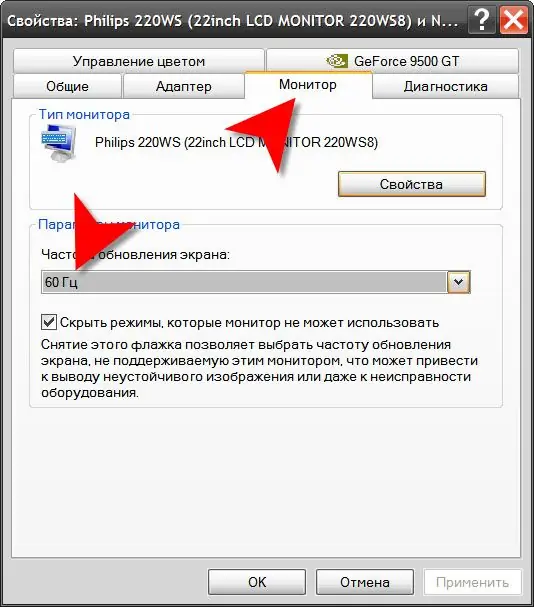
Utasítás
1. lépés
Ha Windows XP rendszert használ, kattintson a jobb gombbal az asztal háttérképére, és válassza az előugró helyi menü "Tulajdonságok" elemét. A megjelenítési tulajdonságok ablakban szüksége van az "Opciók" fülre - lépjen rá, és kattintson a "Speciális" gombra a monitor és a videokártya beállításainak ablakának megnyitásához.
2. lépés
Lépjen a "Monitor" fülre, és válassza ki a megfelelő értéket a "Képernyő frissítési gyakorisága" legördülő listából. Ha be van jelölve az "Olyan módok elrejtése, amelyeket a monitor nem használhat" jelölőnégyzet be van jelölve, akkor bármelyik frekvenciát kiválaszthatja a listából. A Microsoft legalább 75 hertzes frissítési gyakoriságot javasol. Azoknál a monitoroknál, amelyek nem használnak katódsugárcsövet, ez az érték nem kritikus, mivel a monitort más elv szerint frissítik. Ezért az LCD monitorok legördülő listájában általában csak egy érték szerepel ebben a listában.
3. lépés
Kattintson az "OK" gombra, és ha az alkalmazás kéri a frekvenciaváltás megerősítését, akkor kattintson az "Igen" gombra - erre a megerősítésre csak akkor van szükség, ha a megadott paramétereket először alkalmazzák, és célja, hogy téves választásból mentse meg Önt, potenciálisan veszélyes a monitor teljesítményére.
4. lépés
Ha az operációs rendszer későbbi verziójával rendelkezik (Windows Vista vagy Windows 7), akkor nyissa meg a kezelőpanelt a megfelelő parancs kiválasztásával a "Start" gomb főmenüjében. Kattintson a "Megjelenés és személyre szabás" linkre, majd válassza a "Testreszabás" szakaszt, majd kattintson a "Megjelenítési beállítások" linkre. A megnyíló ablakban, hasonlóan a Windows XP-hez, van egy "Haladó" gomb, amelyre kattintva megnyílik egy panel, amely a monitor és a videokártya beállításait tartalmazza. Állítsa be a frissítési gyakoriság értékét az előző két lépésben leírtak szerint.






